- Teil 1. So konvertieren Sie MP4 in WAV mit FoneLab Video Converter Ultimate
- Teil 2. So konvertieren Sie MP4 in WAV mit iTunes/Apple Music
- Teil 3. So konvertieren Sie MP4 in WAV mit Audacity
- Teil 4. So konvertieren Sie MP4 in WAV mit dem VLC Media Player
- Teil 5. So konvertieren Sie MP4 in WAV Online
- Teil 6. Häufig gestellte Fragen zum Konvertieren von MP4 in WAV
Konvertieren Sie MPG / MPEG in MP4 mit hoher Geschwindigkeit und hoher Bild- / Tonqualität.
- AVCHD in MP4 konvertieren
- Konvertieren Sie MP4 in WAV
- Konvertieren Sie MP4 in WebM
- MPG in MP4 konvertieren
- Konvertieren Sie SWF in MP4
- Konvertieren Sie MP4 in OGG
- Konvertieren Sie VOB in MP4
- Konvertieren Sie M3U8 in MP4
- Konvertieren Sie MP4 in MPEG
- Untertitel in MP4 einbetten
- MP4-Splitter
- Entfernen Sie Audio von MP4
- Konvertieren Sie 3GP-Videos in MP4
- MP4-Dateien bearbeiten
- Konvertieren Sie AVI in MP4
- Konvertieren Sie MOD in MP4
- MP4 in MKV konvertieren
- Konvertieren Sie WMA in MP4
- Konvertieren Sie MP4 in WMV
Top 5 Tools zum bequemen und effizienten Konvertieren von MP4 in WAV
 aktualisiert von Lisa Ou / 29 2021:16
aktualisiert von Lisa Ou / 29 2021:16MP4 ist aufgrund seines Status als Webstandard, hervorragender Komprimierung, guter Qualität und Anpassungsfähigkeit eines der beliebtesten und am häufigsten verwendeten Mediendateiformate. In Bezug auf die Klangqualität ist es jedoch nicht das am meisten empfohlene Format für Audio oder Songs. WAV oder Waveform Audio File Format ist ein Standard für Audiodateiformate, der als einer der besten gilt. Die beste Audioqualität wird im WAV-Dateiformat geboten. WAV ist ein verlustfreies und genaues Format. Anders ausgedrückt: Die reproduzierte Datei hat die gleiche Qualität wie das Original, ohne Qualitätsverlust.
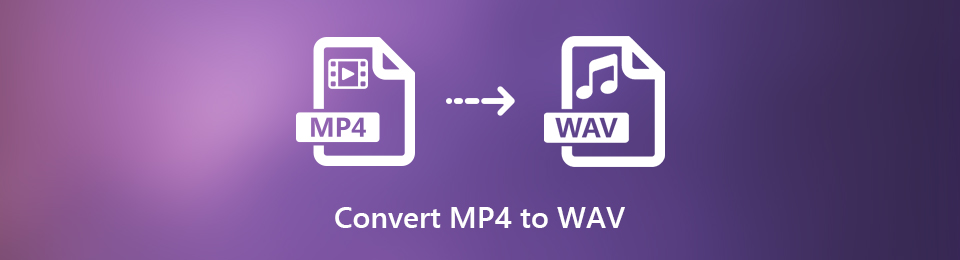

Führerliste
- Teil 1. So konvertieren Sie MP4 in WAV mit FoneLab Video Converter Ultimate
- Teil 2. So konvertieren Sie MP4 in WAV mit iTunes/Apple Music
- Teil 3. So konvertieren Sie MP4 in WAV mit Audacity
- Teil 4. So konvertieren Sie MP4 in WAV mit dem VLC Media Player
- Teil 5. So konvertieren Sie MP4 in WAV Online
- Teil 6. Häufig gestellte Fragen zum Konvertieren von MP4 in WAV
1. So konvertieren Sie MP4 in WAV mit FoneLab Video Converter Ultimate
FoneLab Video Converter Ultimate ist ein einfacher und effektiver Konverter, Editor und Trimmer, der mit jedem Mediendateiformat funktioniert. Mit diesem Programm können Sie WAV schnell in MP4 oder MP4 in WAV konvertieren. Aufgrund der Vielzahl der unterstützten Formate ist dies ein hervorragendes Tool zum Konvertieren von MP4 in WAV auf Mac und Windows.
Video Converter Ultimate ist die beste Video- und Audio-Konvertierungssoftware, die MPG / MPEG in MP4 mit hoher Geschwindigkeit und hoher Bild- / Tonqualität konvertieren kann.
- Konvertieren Sie jedes Video / Audio wie MPG, MP4, MOV, AVI, FLV, MP3 usw.
- Unterstützt 1080p / 720p HD und 4K UHD Videokonvertierung.
- Leistungsstarke Bearbeitungsfunktionen wie Zuschneiden, Zuschneiden, Drehen, Effekte, Verbessern, 3D und mehr.
Schritte zum Konvertieren von MP4 in WAV mit FoneLab Video Converter Ultimate:
Schritt 1Installieren und starten Sie zunächst FoneLab Video Converter Ultimate auf Ihrem Computer.

Schritt 2Importieren Sie danach die MP4-Datei, die Sie konvertieren möchten. Sie können entweder ziehen und ablegen oder auf klicken Datei hinzufügen Schaltfläche, um Ihre Videodatei in die Benutzeroberfläche zu importieren. Darüber hinaus können Sie mit FoneLab Video Converter Ultimate mehrere Dateien gleichzeitig in dieselben oder unterschiedliche Formate konvertieren.

Schritt 3Stellen Sie als Nächstes das Ausgabeformat ein. Beim öffnen Profil or Alle konvertieren in, wählen WAV von dem Video Dropdown-Option.

Schritt 4Klicken Sie auf die Einstellungen Symbol und passen Sie die an WAV Einstellungen nach Bedarf für Ihre Videodatei.

Schritt 5Wenn Sie nur ein Segment Ihrer MP4-Datei in WAV konvertieren möchten, klicken Sie auf die Schneiden Symbol. Nur die benötigten Teile können in WAV konvertiert werden.
Schritt 6Wenn Ihre Datei konvertiert werden kann, klicken Sie auf Konvertieren.

2. So konvertieren Sie MP4 in WAV mit iTunes/Apple Music
Sie können MP4 direkt aus Ihrer iTunes-Bibliothek in WAV konvertieren. Dies ist hervorragend und praktisch, da Sie keinen Konverter eines Drittanbieters benötigen, um Ihre Datei zu konvertieren. Apple Music hingegen kann stattdessen verwendet werden, wenn Sie einen Mac mit Catalina oder neueren Versionen haben.
Schritte zum Konvertieren von MP4 in WAV mit iTunes/Apple Music:
Schritt 1Führen Sie zunächst iTunes auf Ihrem Computer oder Mac aus. Gehen Sie zum MENÜ Leiste und wählen Sie aus Bearbeiten aus der angezeigten Dropdown-Liste. Auswählen Vorzug.

Schritt 2Zweitens klicken Sie auf das Popup-Fenster Import-Einstellungen unter dem Allgemeines Tab.
Schritt 3Drittens wählen Sie WAV-Encoder aus der Auswahl neben Mit Import, dann klick OK.
Schritt 4Wählen Sie schließlich aus Ihrer Bibliothek die Datei aus, die Sie konvertieren möchten. Gehen Sie anschließend zu Datei und klicken Sie auf Konvertieren aus der Dropdown-Liste. Abschließend auswählen WAV-Version erstellen.
3. So konvertieren Sie MP4 in WAV mit Audacity
Audacity ist ein digitales Aufnahme- und Mischprogramm für Profis und Amateure. Audacity bietet auch die Möglichkeit, sowohl Video- als auch Audiodateien zu konvertieren.
Schritte zum Konvertieren von MP4 in WAV mit Audacity:
Schritt 1Öffnen Sie Audacity, gehen Sie zu Reichen Sie das, und wählen Sie Offen. Anschließend durchsuchen und auswählen MP4 Sie konvertieren möchten, klicken Sie dann auf Offen.
Schritt 2Nachdem Sie die MP4-Datei in Audacity importiert haben, gehen Sie zurück zu Reichen Sie das und wählen Sie Exportieren. Dann wählen Sie Exportieren as WAV Aus dem Dropdown-Menü.
Schritt 3Zuletzt klicken Sie auf Speichern dann OK.
Video Converter Ultimate ist die beste Video- und Audio-Konvertierungssoftware, die MPG / MPEG in MP4 mit hoher Geschwindigkeit und hoher Bild- / Tonqualität konvertieren kann.
- Konvertieren Sie jedes Video / Audio wie MPG, MP4, MOV, AVI, FLV, MP3 usw.
- Unterstützt 1080p / 720p HD und 4K UHD Videokonvertierung.
- Leistungsstarke Bearbeitungsfunktionen wie Zuschneiden, Zuschneiden, Drehen, Effekte, Verbessern, 3D und mehr.
4. So konvertieren Sie MP4 in WAV mit dem VLC Media Player
VLC Media Player ist ein kostenloser Open-Source-Media-Player und Streaming-Media-Server, der eine Vielzahl von Mediendateiformaten und -geräten unterstützt. Der VLC Media Player kann auch zum Konvertieren von Dateien wie MP4 in WAV verwendet werden.
Schritte zum Konvertieren von MP4 in WAV mit dem VLC Media Player:
Schritt 1Öffnen Sie zunächst den VLC Media Player und gehen Sie zur Registerkarte Medien. Wählen Sie anschließend aus der Dropdown-Liste aus Konvertieren / Speichern.

Schritt 2Zweitens klicken Speichern Wählen Sie dann die zu konvertierende MP4-Datei aus. Sie können bei Bedarf weitere MP4-Dateien hinzufügen. Klicken Sie danach auf Konvertieren / Speichern.
Schritt 3Drittens klicken Sie auf die Einstellungen Symbol. Profilnamen festlegen, auswählen WAV, Und klicken Sie auf Erstellen.
Schritt 4Legen Sie abschließend den Zielordner fest und klicken Sie auf Startseite.
5. So konvertieren Sie MP4 in WAV Online
Sie können sich jedoch entscheiden, einen kostenlosen MP4-zu-WAV-Konverter zu verwenden, der online verfügbar ist. Die Installation von Software von Drittanbietern auf Ihrem PC ist möglicherweise nicht Ihr Ding, und in diesem Fall ist die beste Alternative für Sie die Verwendung eines Online-Konverters. Convertio File Converter ist ein einfacher Online-Konverter, der MP4-Dateien in WAV-Dateien umwandelt.
Schritte zum Konvertieren von MP4 in WAV mit Convertio File Converter:
Schritt 1Suchen und öffnen Sie zunächst die offizielle Website von Convertio File Converter in Ihrem Webbrowser.

Schritt 2Zweitens importieren Sie Ihre MP4-Datei. Klicken Sie entweder auf Dateien auswählen, aus Dropbox oder Google Drive. Wählen Sie je nach Quelle Ihrer Datei aus.
Schritt 3Drittens auswählen WAV als Ausgabeformat aus dem Dropdown-Menü neben Ihrer MP4-Datei. Klicken Sie außerdem auf die Einstellungen Symbol, wenn Sie die Audioeinstellungen Ihrer Ausgabedatei ändern möchten.
Schritt 4Klicken Sie abschließend auf Konvertieren um Ihr MP4 kostenlos online in WAV umzuwandeln und klicken Sie Herunterladen sobald die Konvertierung abgeschlossen ist.
6. FAQs zum Konvertieren von MP4 in WAV
Ist WAV besser als MP4?
Ja, WAV hat eine bessere Qualität als MP4. WAV-Dateien sind genaue und verlustfreie Dateiformate, die sie von hoher Qualität machen. MP4 ist jedoch viel kleiner als WAV.
Was ist der Unterschied zwischen WAV und MP4?
Es gibt zwei Hauptunterschiede zwischen WAV und MP3, nämlich:
- MP4 wird komprimiert, WAV nicht.
- WAV ist verlustfrei, während MP4 verlustbehaftet ist.
Was ist eine WAV-Lizenz?
Mit der Wav-Lizenz können Sie Songs an SoundCloud und andere Streaming-Plattformen wie Spotify, Apple Music usw.
Das Konvertieren eines Videoformats in ein Audioformat erscheint kompliziert oder einschüchternd, wenn Sie zum ersten Mal davon hören. Es ist jedoch sicherlich einfach und schnell zu tun, solange Sie das richtige Werkzeug haben. In diesem Artikel haben Sie erfahren, wie Sie MP4 mit zugänglichen Tools und schlüssigen Lösungen in WAV konvertieren. Über alles, FoneLab Video Converter Ultimate ist das am meisten empfohlene Tool, da es Funktionen zum Konvertieren, Trimmen und Bearbeiten bietet, die als All-in-One-Programm für Sie dienen.
Video Converter Ultimate ist die beste Video- und Audio-Konvertierungssoftware, die MPG / MPEG in MP4 mit hoher Geschwindigkeit und hoher Bild- / Tonqualität konvertieren kann.
- Konvertieren Sie jedes Video / Audio wie MPG, MP4, MOV, AVI, FLV, MP3 usw.
- Unterstützt 1080p / 720p HD und 4K UHD Videokonvertierung.
- Leistungsstarke Bearbeitungsfunktionen wie Zuschneiden, Zuschneiden, Drehen, Effekte, Verbessern, 3D und mehr.
